wintohdd enterprise 2.4中文版是一款系統(tǒng)部署安裝工具,非常好用,pc軟件裝機(jī)必備之一,可以快速幫助你裝系統(tǒng),免費(fèi)下載使用,給大家提供最新的2.4中文版本下載!
wintohdd enterprise 2.4中文版介紹
WinToHDD Enterprise 2.4.0 + x64,說(shuō)起重裝系統(tǒng),一般我們都會(huì)想到用光盤(pán),不過(guò)技術(shù)進(jìn)步以及硬件淘汰以后,我們就逐漸使用 U 盤(pán)去取代光盤(pán)了。不過(guò)使用 U 盤(pán)也是有一定麻煩,就是必須先有一只 U 盤(pán)然后再制作 U 盤(pán)安裝工具。今天為大家?guī)?lái)的 WinToHDD 就可以讓大家直接在硬盤(pán)上進(jìn)行重裝、新裝、克隆系統(tǒng)的操作了。
我們一般都是原系統(tǒng)遇到各種問(wèn)題了才會(huì)需要重裝系統(tǒng),軟件界面語(yǔ)言量很少,靠圖標(biāo)也能猜出大概的意思,使用上其實(shí)沒(méi)太大難度。平常我們都會(huì)選擇使用 U 盤(pán)或光盤(pán)來(lái)安裝/重裝系統(tǒng),一般都要將操作系統(tǒng)的 iso 鏡像文件刻錄成光盤(pán)或通過(guò) Rufus 等工具制作成 USB 啟動(dòng)盤(pán) (系統(tǒng)安裝 U 盤(pán)) 才行。
但在沒(méi)有U盤(pán)、沒(méi)有光驅(qū)也沒(méi)有移動(dòng)硬盤(pán)的情況下要怎么重裝系統(tǒng)呢?WinToHDD 是一款免費(fèi)實(shí)用的 Windows系統(tǒng)硬盤(pán)安裝工具 (類(lèi)似于 NT6 HDD Installer),它能不依靠光驅(qū)和U盤(pán),讓你直接通過(guò)本機(jī)硬盤(pán)來(lái)新裝、重裝和克隆 Windows 系統(tǒng),支持 XP – Windows 10…
WinToHDD 硬盤(pán)安裝系統(tǒng)工具完全免費(fèi),它可以幫助手邊沒(méi)有U盤(pán)、光驅(qū)、移動(dòng)硬盤(pán)的朋友通過(guò)下載回來(lái)的 ISO 格式的系統(tǒng)鏡像文件直接進(jìn)行新裝/重裝系統(tǒng),既不必刻盤(pán)也不需制作USB引導(dǎo)啟動(dòng)盤(pán),而且由于本機(jī)的硬盤(pán)讀寫(xiě),系統(tǒng)安裝速度也會(huì)更快 (SSD固態(tài)硬盤(pán)速度優(yōu)勢(shì)更明顯),可謂是省時(shí)省力。
wintohdd enterprise 2.4中文版軟件特色
WinToHDD 硬盤(pán)安裝系統(tǒng)工具完全免費(fèi),它可以幫助手邊沒(méi)有U盤(pán)、光驅(qū)、移動(dòng)硬盤(pán)的朋友通過(guò)下載回來(lái)的 ISO 格式的系統(tǒng)鏡像文件直接進(jìn)行新裝/重裝系統(tǒng),既不必刻盤(pán)也不需制作USB引導(dǎo)啟動(dòng)盤(pán),而且由于本機(jī)的硬盤(pán)讀寫(xiě),系統(tǒng)安裝速度也會(huì)更快 (SSD固態(tài)硬盤(pán)速度優(yōu)勢(shì)更明顯),可謂是省時(shí)省力。
wintohdd enterprise 2.4中文版使用教程
1.以管理員身份運(yùn)行WinToHDD
2.從主界面我們可以看到3個(gè)選項(xiàng),Reinstall Windows (重裝系統(tǒng))、New Installation (新裝系統(tǒng)) 以及 System Clone (系統(tǒng)克隆),這里我們選擇第一個(gè)重裝系統(tǒng)。
3.然后從左邊的兩個(gè)大圖標(biāo)我們可以選擇從 ISO (鏡像文件) 或是 CD/DVD 光驅(qū)進(jìn)行安裝,這里我們當(dāng)然選擇 ISO 了。然后,點(diǎn)擊 ISO file 右方的小圖標(biāo)來(lái)選擇你下載的 Windows 鏡像。
WinToHDD 選擇 Windows 版本W(wǎng)inToHDD 會(huì)識(shí)別出 ISO 鏡像文件中的操作系統(tǒng)版本,譬如圖中包含了 Win10 64位與32位的系統(tǒng),大家按需選擇,然后點(diǎn)擊 Next 繼續(xù)。
4.一般來(lái)說(shuō),WinToHDD 會(huì)自動(dòng)從分區(qū)列表出選擇好引導(dǎo)分區(qū)以及系統(tǒng)分區(qū),選中的分區(qū)會(huì)以紅框標(biāo)識(shí)出來(lái)。
5.確保盤(pán)符無(wú)誤后,點(diǎn)擊“Next”下一步,WinToHDD 會(huì)提示你將會(huì)花費(fèi)一些時(shí)間來(lái)下載并建立一個(gè) WinPE 環(huán)境,這個(gè) WinPE 將用來(lái)為你安裝新的 Windows 系統(tǒng),選擇 Yes 繼續(xù)。
6.待 WinPE 成功建立之后,WinToHDD 就會(huì)提示你是否重啟電腦了,選擇“Yes”重啟電腦進(jìn)入 WinPE 環(huán)境,即可開(kāi)始重裝系統(tǒng)。
7.之后就是 WIndows 系統(tǒng)的安裝界面了,一步一步按照提示即可完成新系統(tǒng)的安裝。
- 安卓官方手機(jī)版
- IOS官方手機(jī)版









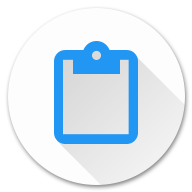


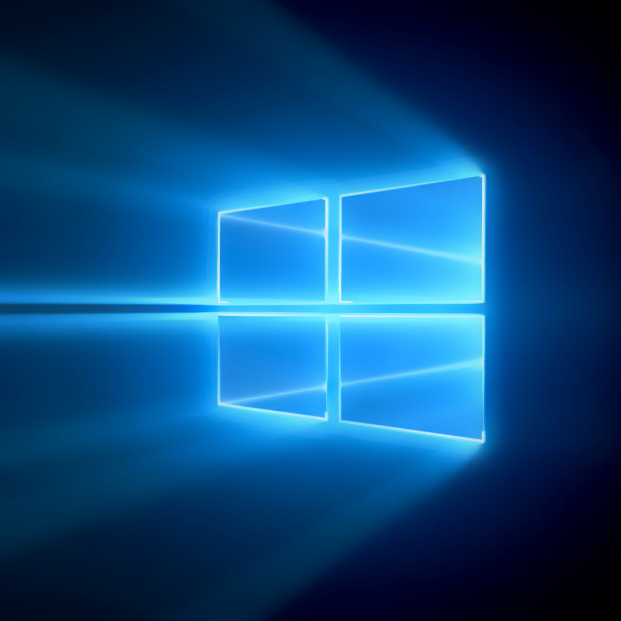

 系統(tǒng)重裝克隆軟件(WinToHDD free)2.7 官方版
系統(tǒng)重裝克隆軟件(WinToHDD free)2.7 官方版


 Hasleo WinToHDD Technician(系統(tǒng)重裝工具)5.8 中文版
Hasleo WinToHDD Technician(系統(tǒng)重裝工具)5.8 中文版
 nsis中文版(NullSoft Scriptable Install System)3.08.0.0 漢化增強(qiáng)版
nsis中文版(NullSoft Scriptable Install System)3.08.0.0 漢化增強(qiáng)版
 Advanced Installer綠色破解版19.7.1 漢化中文版
Advanced Installer綠色破解版19.7.1 漢化中文版
 Adobe Acrobat PRO DC 2021 破解版2021.001.20135 中文免費(fèi)版
Adobe Acrobat PRO DC 2021 破解版2021.001.20135 中文免費(fèi)版
 ventoy裝機(jī)神器1.0.45 官方版
ventoy裝機(jī)神器1.0.45 官方版
 FirPE維護(hù)系統(tǒng)軟件(Windows PE)1.6.0 官方最新版
FirPE維護(hù)系統(tǒng)軟件(Windows PE)1.6.0 官方最新版
 極客裝機(jī)大師官方版1.0.3.2最新版
極客裝機(jī)大師官方版1.0.3.2最新版
 Enigma Virtual Box 9.0中文去廣告版
Enigma Virtual Box 9.0中文去廣告版
 AutoPlay Menu Builder 8.0 最新中文版【附 Seve (Radio Edit) 音樂(lè)播放器】
AutoPlay Menu Builder 8.0 最新中文版【附 Seve (Radio Edit) 音樂(lè)播放器】
 advanced installer 14.9破解版【附破解補(bǔ)丁】
advanced installer 14.9破解版【附破解補(bǔ)丁】
 Windows 10 RS4快速預(yù)覽版17115官方下載
Windows 10 RS4快速預(yù)覽版17115官方下載
 Windows 10 Build 17110 iso鏡像快速預(yù)覽版
Windows 10 Build 17110 iso鏡像快速預(yù)覽版
 Win10創(chuàng)意者Build 15063.936KB4077528 64位版
Win10創(chuàng)意者Build 15063.936KB4077528 64位版
 Windows 10 Build 17107新版 iso鏡像官方正式版
Windows 10 Build 17107新版 iso鏡像官方正式版
 Windows 10 Build 17083 iso鏡像官方正式版
Windows 10 Build 17083 iso鏡像官方正式版
 Win10 SDK Build 17061最新版64位免費(fèi)版
Win10 SDK Build 17061最新版64位免費(fèi)版
 Windows 10 Build 17063 iso鏡像官方最新版
Windows 10 Build 17063 iso鏡像官方最新版
 Win10秋季創(chuàng)意者KB4058043補(bǔ)丁1.0 官方版
Win10秋季創(chuàng)意者KB4058043補(bǔ)丁1.0 官方版
 Windows 10 Build 16299.125 iso鏡像最新免費(fèi)版
Windows 10 Build 16299.125 iso鏡像最新免費(fèi)版
 Win10創(chuàng)意者更新秋季版16299.98修復(fù)版
Win10創(chuàng)意者更新秋季版16299.98修復(fù)版
 云騎士裝機(jī)大師12.7.48.1950 官方最新版
云騎士裝機(jī)大師12.7.48.1950 官方最新版
 韓博士裝機(jī)大師裝機(jī)版12.8.49.2350 官方版
韓博士裝機(jī)大師裝機(jī)版12.8.49.2350 官方版
 小白一鍵重裝系統(tǒng)2020尊享版12.6.48.2090 免費(fèi)版
小白一鍵重裝系統(tǒng)2020尊享版12.6.48.2090 免費(fèi)版
 小屁孩一鍵重裝電腦版5.2.2.5 官方版
小屁孩一鍵重裝電腦版5.2.2.5 官方版
 火鳳安裝包制作大師(hofosetup)8.4.3.188 最新版
火鳳安裝包制作大師(hofosetup)8.4.3.188 最新版
 多系統(tǒng)U盤(pán)啟動(dòng)盤(pán)制作工具(YUMI)2.0.6.9 綠色免費(fèi)版
多系統(tǒng)U盤(pán)啟動(dòng)盤(pán)制作工具(YUMI)2.0.6.9 綠色免費(fèi)版
 黑鯊裝機(jī)大師11.5.47.1530 官方最新版
黑鯊裝機(jī)大師11.5.47.1530 官方最新版
 大白菜U盤(pán)啟動(dòng)制作工具5.12. 16.9.0.9新年特別版
大白菜U盤(pán)啟動(dòng)制作工具5.12. 16.9.0.9新年特別版
 大師兄在線(xiàn)重裝系統(tǒng)工具7.0 綠色免費(fèi)版
大師兄在線(xiàn)重裝系統(tǒng)工具7.0 綠色免費(fèi)版
 順心一鍵重裝系統(tǒng)(菜鳥(niǎo)首選)1.0.0.1 正式版
順心一鍵重裝系統(tǒng)(菜鳥(niǎo)首選)1.0.0.1 正式版
 系統(tǒng)之家一鍵重裝2020最新版11.5.47.1530 官方版
系統(tǒng)之家一鍵重裝2020最新版11.5.47.1530 官方版





 綠色單文件封裝工具1.9 單文件綠色版
綠色單文件封裝工具1.9 單文件綠色版 pe吧裝機(jī)助理1.0.2.65 官網(wǎng)最新版
pe吧裝機(jī)助理1.0.2.65 官網(wǎng)最新版 批量靜默安裝軟件(Silent Install Helper)0
批量靜默安裝軟件(Silent Install Helper)0 MQTT測(cè)試工具(mosquitto)1.4.10 官方最新版
MQTT測(cè)試工具(mosquitto)1.4.10 官方最新版 好新華電子書(shū)制作軟件3.1 中文免費(fèi)版
好新華電子書(shū)制作軟件3.1 中文免費(fèi)版 Windows 10 RedStone 3 16188 iso鏡像官方正
Windows 10 RedStone 3 16188 iso鏡像官方正 windows 10 16179.1000 iso鏡像官方正式版
windows 10 16179.1000 iso鏡像官方正式版 口袋U盤(pán)PE一鍵制作工具3.0 UEFI版
口袋U盤(pán)PE一鍵制作工具3.0 UEFI版